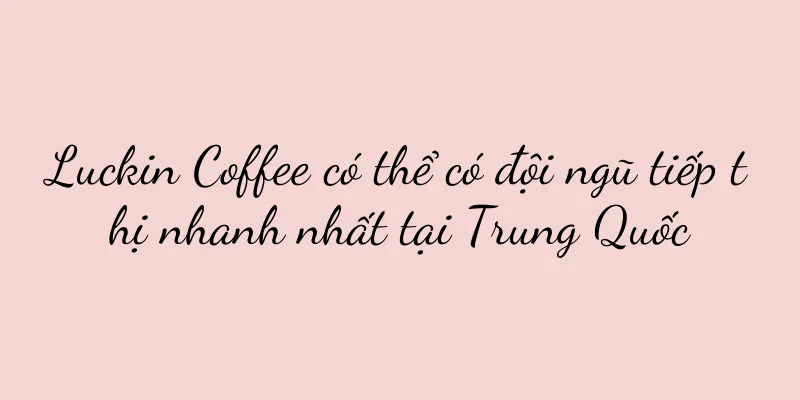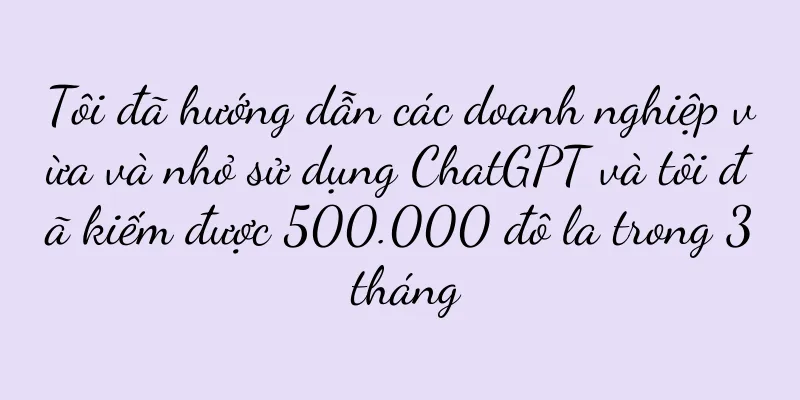Cách khắc phục lỗi iPhone không chuyển sang chế độ ngang (How to solve problem that iPhone cannot switch to landscape orientation)

|
Đôi khi, bạn có thể gặp phải sự cố không thể chuyển màn hình sang chế độ ngang, gây khó khăn cho người dùng khi sử dụng iPhone. Để cải thiện trải nghiệm của người dùng và giúp bạn chuyển sang chế độ ngang một cách mượt mà, bài viết này sẽ giới thiệu một số giải pháp cho vấn đề này. Kiểm tra xem khóa màn hình ngang đã được bật chưa Chúng ta cần kiểm tra xem chức năng khóa màn hình ngang có được bật hay không. Kiểm tra xem có biểu tượng khóa trên thanh cài đặt nhanh ở trên không và mở trung tâm điều khiển. Đảm bảo rằng mục này có màu xám và nếu biểu tượng ổ khóa xuất hiện, hãy chạm vào để mở khóa chế độ ngang. Khởi động lại thiết bị của bạn Sau đó, bạn có thể thử khởi động lại thiết bị nếu vẫn không chuyển sang chế độ ngang sau khi tắt chế độ khóa ngang. Cho đến khi xuất hiện, giữ nút nguồn "slide to power off" rồi trượt để tắt nguồn, nhắc nhở. Thiết bị sẽ khởi động lại, nhấn và giữ nút nguồn một lần nữa cho đến khi logo Apple xuất hiện. Cập nhật iOS Đôi khi, các phiên bản iOS cũ hơn có thể gây ra sự cố, bao gồm cả việc không thể chuyển sang chế độ ngang. Vào "Cài đặt" - "Chung" - "Cập nhật phần mềm" để kiểm tra xem có bản cập nhật hệ thống mới nào không. Vui lòng nhấp vào "Tải xuống và cài đặt" nếu có để cập nhật hệ thống iOS của bạn. Kiểm tra cài đặt ứng dụng Một số ứng dụng có thể có tính năng khóa ngang riêng. Bạn có thể cần vào giao diện cài đặt để tìm hiểu xem có tùy chọn khóa màn hình ngang khi sử dụng các ứng dụng này hay không. Nếu có, hãy nhớ tắt chế độ này để bạn có thể sử dụng chế độ ngang một cách bình thường. Dọn dẹp bộ nhớ thiết bị Bộ nhớ thiết bị đầy cũng có thể ngăn thiết bị chuyển sang chế độ ngang. Chúng ta có thể mở giao diện đa nhiệm bằng cách nhấp đúp vào nút Home hoặc trượt "Chỉ báo Home" ở phía dưới. Để giải phóng bộ nhớ thiết bị, hãy đóng một số ứng dụng không cần thiết bằng cách vuốt lên. Kiểm tra cảm biến con quay hồi chuyển Cảm biến con quay hồi chuyển của iPhone là một trong những thành phần chính điều khiển chế độ xoay màn hình. Có thể cảm biến con quay hồi chuyển bị lỗi. Vào "Cài đặt" - "Quyền riêng tư" - "Tập thể dục và Sức khỏe" và đảm bảo rằng quyền "Tập thể dục và Sức khỏe" đã được bật. Hãy thử tắt và bật lại quyền nếu đã bật. Đặt lại cài đặt thiết bị Bạn có thể thử đặt lại thiết bị nếu các phương pháp trên không giải quyết được vấn đề. Vào "Cài đặt" - "Cài đặt chung" - "Đặt lại" - "Đặt lại tất cả cài đặt" và làm theo lời nhắc. Sẽ không có dữ liệu nào bị xóa, xin lưu ý rằng việc này sẽ xóa cài đặt thiết bị của bạn. Liên hệ với Dịch vụ khách hàng của Apple Chúng tôi khuyên bạn nên liên hệ với Dịch vụ khách hàng của Apple nếu bạn vẫn không thể giải quyết được sự cố. Giải quyết những vấn đề bạn gặp phải và họ sẽ cung cấp cho bạn sự trợ giúp chuyên nghiệp hơn. Sử dụng ứng dụng của bên thứ ba Ngoài chức năng xoay màn hình tích hợp sẵn của hệ thống, còn có một số ứng dụng của bên thứ ba có thể giúp bạn chuyển sang chế độ ngang. Để giải quyết vấn đề xoay màn hình, bạn có thể tìm kiếm và tải xuống các ứng dụng này trên AppStore. Kiểm tra các vấn đề về phần cứng Khi đó có thể phần cứng iPhone có vấn đề nếu các phương pháp trên không hiệu quả. Vui lòng mang thiết bị của bạn đến Trung tâm sửa chữa được Apple ủy quyền để kiểm tra và sửa chữa. Sử dụng thiết bị dự phòng Trong khi chờ sửa chữa, bạn có thể cân nhắc chuyển sang một thiết bị dự phòng để giải quyết vấn đề không thể chuyển sang chế độ ngang nếu bạn có một thiết bị iPhone dự phòng. Đang chờ bản cập nhật sửa lỗi Đôi khi, sự cố không thể chuyển sang chế độ ngang là do lỗi trong hệ thống iOS. Trong trường hợp này, bạn có thể kiên nhẫn chờ Apple phát hành bản cập nhật để khắc phục sự cố. Tham khảo diễn đàn người dùng và các bài viết kỹ thuật Có thể có những người dùng khác đã gặp phải vấn đề tương tự và đưa ra giải pháp trên diễn đàn người dùng và bài viết kỹ thuật. Bạn có thể tham khảo các thảo luận và bài viết này để tìm giải pháp phù hợp với mình. Hãy thử sử dụng một ứng dụng phong cảnh khác Nếu bạn gặp sự cố khi chuyển sang chế độ ngang chỉ trong một ứng dụng cụ thể, hãy thử sử dụng một ứng dụng tương tự khác để xem bạn có thể chuyển sang chế độ ngang bình thường hay không. kết luận Không thể chuyển sang chế độ ngang là một trong những vấn đề thường gặp khi sử dụng iPhone. Cập nhật hệ thống, kiểm tra chế độ khóa ngang, kiểm tra cài đặt ứng dụng, v.v. và khởi động lại thiết bị có thể giải quyết được vấn đề này trong hầu hết các trường hợp. Bạn có thể thử liên hệ với bộ phận dịch vụ khách hàng của Apple hoặc tham khảo kinh nghiệm của người dùng khác nếu sự cố vẫn tiếp diễn. |
Gợi ý
Với doanh thu hàng năm vượt quá 20 tỷ đô la và hàng chục triệu người hâm mộ trên toàn mạng lưới, thương hiệu đồ ăn nhẹ quốc gia "Want Want" phát triển phạm vi riêng tư của mình như thế nào?
Bài viết này chủ yếu phân tích ma trận lưu lượng ...
Phải làm gì nếu điện thoại của bạn bị treo và không thể bật (Cách giải quyết vấn đề điện thoại của bạn bị treo và không thể bật)
Trong quá trình sử dụng điện thoại di động hàng ng...
Cuộc chiến bánh trung thu kéo dài cả thế kỷ!
Từ hương vị sáng tạo đến hộp quà được thiết kế, c...
Cách giải quyết vấn đề bình đun nước luôn sôi nước (phương pháp đơn giản và thiết thực)
Nhưng đôi khi chúng ta có thể gặp phải vấn đề là ấ...
Cách xem mật khẩu WiFi của máy tính kết nối (dễ dàng lấy được mật khẩu của mạng đã kết nối)
Mạng không dây đã trở thành một phần không thể thi...
Hướng dẫn về tùy chọn nhà phát triển di động Huawei (Một cú nhấp chuột để mở tùy chọn nhà phát triển di động Huawei, mở khóa nhiều tính năng hơn)
Nó có thể giúp họ phát triển và thử nghiệm ứng dụn...
Thế tiến thoái lưỡng nan của thương mại điện tử Douyin: lưu lượng truy cập quá đắt và các thương gia sử dụng nó như một "nền tảng tuyên truyền"
Gần đây, thương mại điện tử Douyin đã có những đi...
Một xu hướng mới về việc nạp tiền cho robot (vào tương lai)
Ngày nay, công nghệ robot đã dần đi vào cuộc sống ...
Khuyến nghị phần mềm để sao lưu dữ liệu ứng dụng (bảo vệ dữ liệu ứng dụng của bạn)
Điện thoại di động và máy tính đã trở thành những ...
Có lưu lượng truy cập nhưng không có chuyển đổi? Làm thế nào để viết ghi chú có tỷ lệ chuyển đổi cao trên Xiaohongshu?
Chìa khóa để vận hành Xiaohongshu là gì? Quyết đị...
Ngôi sao Internet có 40 triệu người hâm mộ bị mắng chửi, cuộc chiến văn hóa du lịch quốc gia trở nên điên cuồng
Khi mùa du lịch Tết Nguyên đán đang đến gần, cuộc...
Đồ uống trà mới của người nổi tiếng trên Internet năm 2023: tôn vinh các thương hiệu lớn, rồi lan truyền rộng rãi
Trong khi các ông lớn trà mới đang bận rộn thâm n...
Sự khác biệt giữa màn hình OLED và màn hình LCD (khám phá sự khác biệt về mặt kỹ thuật giữa màn hình OLED và màn hình LCD)
Trong số đó, màn hình OLED (Organic Light Emitting...
Kiểm tra và xác minh tính xác thực của số điện thoại di động (cách sử dụng số điện thoại di động để kiểm tra và xác minh tính xác thực của chủ sở hữu, ngăn chặn hiệu quả hành vi gian lận và hành vi độc hại)
Với sự phát triển nhanh chóng của Internet, tình t...
Từ ZIP sang RAR (công cụ tiện lợi để nhanh chóng chuyển đổi các tệp ZIP sang định dạng RAR - trình chuyển đổi tệp nén)
Chúng ta thường xuyên cần gửi hoặc nhận một lượng ...